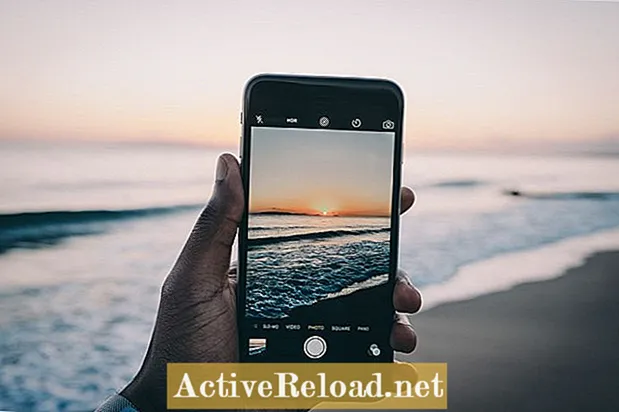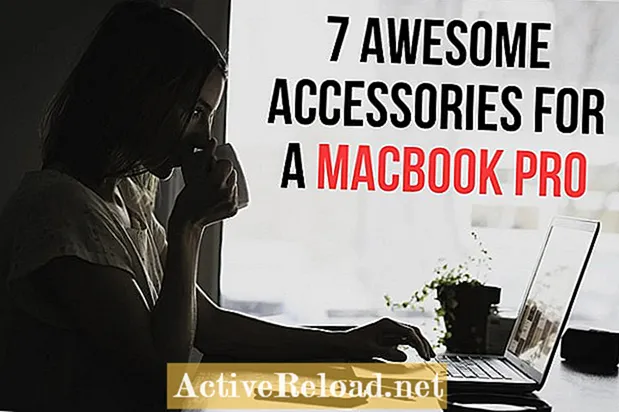Inhalt
- Die iPhone Kamera kennenlernen
- 1. Das iPhone-Kameragitter
- 2. iPhone-Fotos von oben nach unten
- 3. Fokus und Belichtung
- 4. Mit Filtern auf dem iPhone aufnehmen
- 5. Der iPhone Burst-Modus
- 6. Die Apple Watch Camera App
- So fotografieren Sie mit der Apple Watch
- 7. Perfekte iPhone Panorama Fotos
- 8. Beherrschen Sie den iPhone-Porträtmodus
- 9. Nehmen Sie RAW-Fotos mit einem iPhone auf
- 10. Objektive für iPhone Fotografie
Jonathan Wylie ist Schriftsteller, Pädagoge und Podcaster. Sie können die Audioversion dieses und anderer Artikel im Uncasting iOS-Podcast hören
Die iPhone Kamera kennenlernen
Die kontinuierliche Weiterentwicklung der Smartphone-Fotografie hat dazu geführt, dass das iPhone zu einer der beliebtesten Kameras geworden ist, die Sie kaufen können. Es wurde nicht nur zum Fotografieren entwickelt, aber es funktioniert so gut, dass viele Menschen ihre Digitalkameras zugunsten der leichten Kamera, die sie immer in der Tasche haben, in ein Regal gestellt haben. Bringen Sie Ihre Smartphone-Fotografie mit diesen zehn iPhone-Kameratipps auf die nächste Stufe.
1. Das iPhone-Kameragitter
Um bessere Aufnahmen zu erstellen, können Sie das Raster einschalten. Diese Bildschirmüberlagerung finden Sie in Einstellungen> Kamera> Raster. Es basiert auf der Drittelregel, einem Fototrick, der entwickelt wurde, um Bilder für das menschliche Auge interessanter zu machen. So funktioniert das. Wenn Sie Ihre Aufnahme komponieren, indem Sie Ihr Motiv an der Stelle platzieren, an der sich zwei der Gitterlinien schneiden, erhalten Sie im Allgemeinen eine ansprechendere Komposition. Versuchen Sie also, anstatt Ihr Motiv in die Mitte des Rahmens zu stellen, es links oder rechts einzurahmen, und Sie werden möglicherweise von den Ergebnissen überrascht sein.
2. iPhone-Fotos von oben nach unten
Sobald Sie die Rasteransicht aktiviert haben, können Sie eine wenig bekannte Funktion nutzen, mit der Sie perfekte Top-Down-Fotos aufnehmen können. Diese besondere Art der Fotografie ist beliebt, wenn Sie Bilder von Lebensmitteln, Bürotischen oder Ihren Schuhen aufnehmen. Dies bedeutet, dass Sie direkt über dem Motiv aufnehmen, das Sie aufnehmen möchten, und nicht in einem Winkel.
Um Fotos von oben nach unten auf Ihrem iPhone aufzunehmen, stellen Sie sicher, dass das Raster aktiviert ist, und suchen Sie dann nach den beiden Fadenkreuzen in der Mitte Ihres Bildschirms. Kippen Sie Ihr iPhone vor und zurück, bis diese beiden Fadenkreuze genau ausgerichtet sind, und machen Sie dann Ihr Foto. Wenn Sie feststellen, dass Schatten ein Problem darstellen, fügen Sie zusätzliche Beleuchtung hinzu oder vergrößern Sie den Abstand zwischen Ihrem iPhone und dem Motiv und schneiden Sie sie später zu, um nicht benötigte Elemente zu entfernen.
3. Fokus und Belichtung
Das iPhone verfügt über ein intuitives "Tap to Focus" -System, das in die Kamera-App integriert ist. Wenn Sie möchten, dass die Felsen in Ihrem Vordergrund der schärfste Fokuspunkt in Ihrem Bild sind, tippen Sie einfach auf diesen Teil des Bildschirms. Wenn Sie möchten, dass die Hügel im Hintergrund scharf sind, tippen Sie stattdessen auf diese. Ihr iPhone passt die Belichtung automatisch an den Bereich an, auf den Sie getippt haben.
Um die Belichtung in einer Szene manuell anzupassen, tippen Sie einmal, um zu fokussieren, und schieben Sie dann Ihren Finger nach oben, um die Szene heller zu machen, oder nach unten, um die Szene dunkler zu machen. Sie können die Belichtung später in einer App bei Bedarf anpassen. Manchmal ist es jedoch sinnvoller, die Belichtung zum Zeitpunkt der Aufnahme richtig zu machen.
Wenn Sie die Kamera-App öffnen und dann einen bestimmten Teil des Bildschirms gedrückt halten, können Sie sowohl den Fokus als auch die Belichtung sperren. Dies wird bestätigt, wenn oben auf dem Bildschirm AE / AF LOCK angezeigt wird. Wenn Ihre Belichtung und Ihr Fokus gesperrt sind, können Sie Ihre Aufnahme neu zusammenstellen und jederzeit den gleichen Fokus und die gleiche Belichtung beibehalten. Halten Sie den Bildschirm erneut gedrückt, um AE / AF LOCK zu deaktivieren.
4. Mit Filtern auf dem iPhone aufnehmen
Wenn wir die Stimmung eines Bildes ändern möchten, wenden wir uns häufig Apps von Drittanbietern oder Instagram-Filtern zu, um bereits aufgenommene Fotos zu ändern. Das iPhone verfügt jedoch über eine Reihe integrierter Filter, mit denen Sie das Gleiche live tun können, bevor Sie überhaupt ein Bild aufnehmen. Dies ist einer der iPhone-Kameratipps, die die Leute oft vergessen. Wenn Sie sich jedoch daran erinnern, dass sie da sind, können Sie mit einigen einzigartigen Effekten experimentieren und Szenen in einem ganz neuen Licht aufnehmen.
Filter anwenden Vor Sie nehmen Ihr Bild auf, öffnen die Kamera-App auf Ihrem iPhone und tippen auf die drei überlappenden Kreise in der Ecke des Bildschirms. Schieben Sie dann Ihren Finger von rechts nach links, um aus einer Vielzahl von Filtern auszuwählen. Wenn Sie die gewünschte gefunden haben, komponieren Sie und machen Sie Ihr Foto.
5. Der iPhone Burst-Modus
Waren Sie schon einmal Teil eines Gruppenfotos und mussten geduldig warten, da der Fotograf eine ganze Reihe einzelner Fotos macht, um sicherzustellen, dass sie ein gutes Foto bekommen? Wir waren alle dort, und ich verstehe, warum die Leute das tun, weil es immer einen Blinker gibt: jemanden, der einen ansonsten perfekten Schuss ruiniert. Hier kann der Burst-Modus den Tag retten.
Im Burst-Modus kann Ihr iPhone in nur einer Sekunde bis zu zehn Fotos aufnehmen. Um es zu aktivieren, öffnen Sie einfach die Kamera-App, rahmen Sie Ihre Aufnahme ein und halten Sie die Aufnahmetaste gedrückt. Ihr iPhone nimmt eine Reihe von Bildern in schneller Folge auf, solange Sie die Taste gedrückt halten. Dies ist großartig, um sich schnell bewegende Aktionen festzuhalten oder um eine perfekte Gruppenaufnahme zu machen, wenn niemand blinzelt!
Wenn Sie im Burst-Modus aufnehmen, organisiert das iPhone diese Gruppe von Bildern in der Foto-App in einem Stapel. Sie finden sie im Album "Alle Fotos" oder in einem benutzerdefinierten Album namens "Bursts". Hier können Sie die Fotos auswählen, die Sie behalten möchten, indem Sie auf einen Burst-Stapel tippen, um ihn zu öffnen, und dann auf Auswählen tippen, um die Fotos auszuwählen, die Sie behalten möchten. Wenn Sie fertig sind, tippen Sie auf Fertig und wählen Sie, ob Sie alle Fotos behalten oder alles außer den von Ihnen ausgewählten löschen möchten.
6. Die Apple Watch Camera App
Wenn Sie eine Apple Watch haben, können Sie die App auf Ihrer Uhr verwenden, um die Kamera auf Ihrem iPhone zu rahmen und auszulösen. Dies kann in einer Reihe von Szenarien nützlich sein. Zum Beispiel haben Sie die Möglichkeit, sich mit der Rückfahrkamera auf das Foto zu setzen. Sie können ein Bild auch durch Drücken der Aufnahmetaste oder durch Aktivieren des Countdown-Timers auf dem Bildschirm Ihrer Apple Watch aufnehmen.
Ein weiterer Anwendungsfall, den die Benutzer hilfreich finden, ist die Verwendung der Uhr als Video-Remote-Bildschirm. Dies bedeutet, dass Sie mit Ihrem iPhone sehen können, was sich in diesem Regal befindet, das Sie in Ihrer Küche oder in schwer zugänglichen Bereichen Ihres Kellers niemals erreichen können. Öffnen Sie einfach die Kamera-App auf der Uhr und halten Sie Ihr iPhone in den Bereich, den Sie besser sehen möchten. Sie können sehen, was Ihr iPhone sieht, indem Sie den Live-Feed an Ihrem Handgelenk ansehen!
So fotografieren Sie mit der Apple Watch
7. Perfekte iPhone Panorama Fotos
Mit dem Pano-Modus auf Ihrem iPhone oder iPad können Sie ein hochauflösendes Panoramafoto aufnehmen. Dazu werden mehrere Bilder nahtlos zusammengefügt, während Sie die Kamera in einem sanften Bogen bewegen. Alles, was Sie tun, ist auf die Aufnahmetaste zu tippen und Ihr Telefon durch die Luft zu bewegen. Es ist perfekt für dramatische Landschaften und ermöglicht es Ihnen, weit mehr aufzunehmen, als Sie mit einer einzigen Aufnahme tun würden. Hier finden Sie einige Tipps, wie Sie die besten Pano-Fotos auf Ihrem iPhone erhalten.
- Halten Sie Ihr Telefon senkrecht und bewegen Sie das iPhone langsam in Pfeilrichtung, um die besten Ergebnisse zu erzielen.
- Halten Sie alles gerade und eben, indem Sie die Pfeilmitte an der Goldrichtlinie in der Mitte Ihres Schusses ausrichten.
- Standardmäßig wird ein Panorama von links nach rechts aufgenommen. Wenn Sie jedoch auf den weißen Pfeil tippen, können Sie die Richtung umkehren und Ihr Bild von rechts nach links aufnehmen.
- Sie können sogar vertikale Panoramaaufnahmen machen, wenn Sie Ihr Telefon auf die Seite halten und dann Ihr Gerät nach oben bewegen. Dies ist besonders nützlich, wenn Sie hohe Gebäude fotografieren möchten. Wenn Sie möchten, tippen Sie erneut auf diesen weißen Pfeil, um die Richtung umzukehren und Ihre vertikale Panoramaaufnahme von oben nach unten zu machen.
8. Beherrschen Sie den iPhone-Porträtmodus
Wenn Sie schon immer Fotos von Personen mit einem glatten, unscharfen Hintergrund replizieren wollten, benötigen Sie den Porträtmodus. Es ist für Modelle mit zwei Kameras wie das iPhone 7 Plus, das iPhone 8 Plus, das iPhone X, das iPhone XS und das iPhone XS Max verfügbar. Sie können es jedoch auch auf dem iPhone XR verwenden.
Öffnen Sie zunächst die Kamera-App auf Ihrem iPhone und wischen Sie am unteren Bildschirmrand entlang, bis Sie den Porträtmodus finden. Als nächstes rahmen Sie Ihr Motiv ein und beachten Sie die Eingabeaufforderungen auf dem Bildschirm, die Sie darüber informieren, ob Sie zu nah oder zu weit entfernt sind. Wenn Sie fertig sind, tippen Sie auf die Aufnahmetaste, um Ihr Foto aufzunehmen
Eine ausführlichere Erläuterung dieser Funktion, einschließlich der Möglichkeit, das Ausmaß der Hintergrundunschärfe zu verfeinern, finden Sie unter: So verwenden Sie den iPhone-Porträtmodus.
Die Bilder, die Ihr iPhone aufzeichnet, eignen sich hervorragend für die Online-Freigabe. Das auf Ihrem Bildschirm angezeigte Bild enthält jedoch nur einen Bruchteil der erfassten Daten. Das liegt daran, dass es in einem komprimierten Dateiformat wie JPEG oder HEIF gespeichert ist. Wenn Sie mehr Kontrolle über Schatten und Lichter haben möchten, können Sie Ihre Bilder im unkomprimierten RAW-Dateiformat aufnehmen. Wenn Sie eine RAW-Datei bearbeiten, können Sie im Vergleich zu Bildern, die mit Apples Kamera-App aufgenommen wurden, mehr Details extrahieren. Um RAW-Bilder aufzunehmen, müssen Sie eine Kamera-App eines Drittanbieters wie Moment, Camera +, VSCO oder Halide verwenden. Mit diesen Apps können Sie mehr Daten aus Ihrer Szene erfassen und haben mehr Kontrolle über das Endprodukt, wenn Sie es bearbeiten. Diese Apps bieten Ihnen auch eine Vielzahl von manuellen Steuerelementen, z. B. die Möglichkeit, die Verschlusszeit oder die Blende auf Ihrem iPhone anzupassen.9. Nehmen Sie RAW-Fotos mit einem iPhone auf
10. Objektive für iPhone Fotografie
Wenn DLSR-Besitzer nach neuen Wegen suchen, um ihre Kreativitätsmuskeln zu spielen, möchten sie möglicherweise ein zusätzliches Objektiv kaufen. iPhone-Nutzer können das Gleiche tun. Es gibt eine Vielzahl von Objektiven für die iPhone-Fotografie, mit denen die Perspektive eines Bildes geändert werden kann. Zum Beispiel können Sie iPhone-Objektive erhalten, die Ihnen ein viel breiteres und ausgedehnteres Sichtfeld bieten. Sie können auch das Gegenteil tun und einer Szene mit Teleobjektiven deutlich näher kommen.
Sie kommen in allen Formen und Größen. Die billigen werden wahrscheinlich nicht die besten Ergebnisse liefern, da sie zu Verzerrungen oder mangelnder Schärfe neigen können. Wenn Sie jedoch an Zubehör wie diesem interessiert sind, würde ich die Objektive von Moment empfehlen. Sie sind sehr gut verarbeitet und verfügen über eine hochwertige Optik, mit der Sie die bestmöglichen Ergebnisse erzielen. Für die Moment-Objektive ist eine spezielle Hülle für die Montage erforderlich. Die Hüllen sind jedoch elegant und sehen auf Ihrem iPhone gut aus, unabhängig davon, ob Sie das Objektiv tragen oder nicht. Sie sind für alle modernen iPhones verfügbar.